प्रोग्राममध्ये, तुम्हाला प्रथम कर्मचार्यांसाठी दर सेट करणे आवश्यक आहे. वेगवेगळ्या व्यापार्यांची सेटिंग्ज वेगळी असू शकतात. निर्देशिकेत प्रथम शीर्षस्थानी "कर्मचारी" योग्य व्यक्ती निवडा.
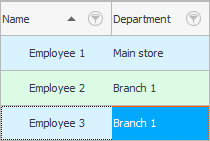
नंतर टॅबच्या तळाशी "दर" प्रत्येक विक्रीसाठी बोली सेट करू शकता.
उदाहरणार्थ, जर एखाद्या कर्मचाऱ्याला सर्व विक्रीपैकी 10 टक्के प्राप्त झाले, तर जोडलेली पंक्ती यासारखी दिसेल.
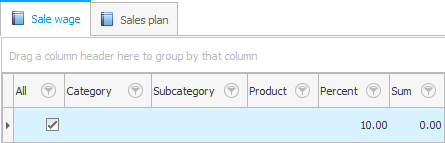
आम्ही खूण केली "सर्व माल" आणि नंतर मूल्य प्रविष्ट केले "टक्के" , जे विक्रेत्याला कोणत्याही प्रकारच्या उत्पादनाच्या विक्रीसाठी प्राप्त होईल.
कर्मचाऱ्यांना निश्चित पगार मिळाल्यास, त्यांच्याकडे सबमॉड्यूलमध्ये एक ओळ असते "दर" देखील जोडणे आवश्यक आहे. पण दर स्वतःच शून्य असतील.

दरांची एक जटिल बहु-स्तरीय प्रणाली देखील समर्थित आहे, जेव्हा विक्रेत्याला वेगवेगळ्या प्रकारच्या उत्पादनांसाठी वेगळ्या पद्धतीने पैसे दिले जातील.
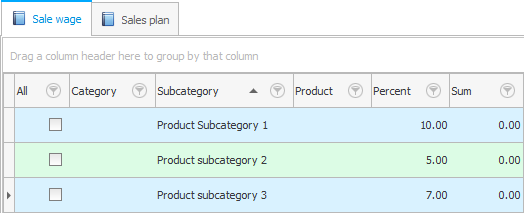
तुम्ही वेगवेगळ्या साठी वेगवेगळे दर सेट करू शकता "गट" वस्तू "उपसमूह" आणि अगदी वेगळ्यासाठी "नामकरण" .
विक्री करताना, प्रोग्राम सर्वात योग्य शोधण्यासाठी सर्व कॉन्फिगर केलेल्या बोलींमधून क्रमाने जाईल.
![]() तुम्ही विकत असलेल्या वस्तूच्या प्रकारावर अवलंबून असणारे जटिल पीसवर्क पेरोल वापरत असल्यास, तुम्ही दर एका व्यक्तीकडून दुसऱ्या व्यक्तीकडे कॉपी करू शकता.
तुम्ही विकत असलेल्या वस्तूच्या प्रकारावर अवलंबून असणारे जटिल पीसवर्क पेरोल वापरत असल्यास, तुम्ही दर एका व्यक्तीकडून दुसऱ्या व्यक्तीकडे कॉपी करू शकता.
विक्रेत्यांना म्हणून बोली लावता येईल "टक्के" , आणि निश्चित स्वरूपात "रक्कम"प्रत्येक विक्रीसाठी.
पीसवर्क कर्मचा-यांच्या वेतनाच्या गणनेसाठी निर्दिष्ट सेटिंग्ज स्वयंचलितपणे लागू होतात. ते फक्त नवीन विक्रीवर लागू होतात जे तुम्ही बदल केल्यानंतर कराल. हे अल्गोरिदम अशा प्रकारे लागू केले गेले आहे की नवीन महिन्यापासून एखाद्या विशिष्ट कर्मचार्यांसाठी नवीन दर सेट करणे शक्य होईल, परंतु मागील महिन्यांवर त्यांचा कोणत्याही प्रकारे परिणाम झाला नाही.
तुम्ही अहवालात कोणत्याही कालावधीसाठी जमा झालेला पीसवर्क पगार पाहू शकता "पगार" .

पॅरामीटर्स ' प्रारंभ तारीख ' आणि ' समाप्ती तारीख ' आहेत. त्यांच्या मदतीने तुम्ही विशिष्ट दिवस, महिना आणि अगदी वर्षभराची माहिती पाहू शकता.
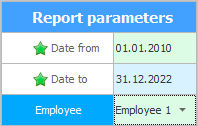
एक पर्यायी पॅरामीटर ' कर्मचारी ' देखील आहे. जर तुम्ही ते भरले नाही, तर अहवालातील माहिती संस्थेच्या सर्व कर्मचाऱ्यांसाठी प्रसिद्ध केली जाईल.
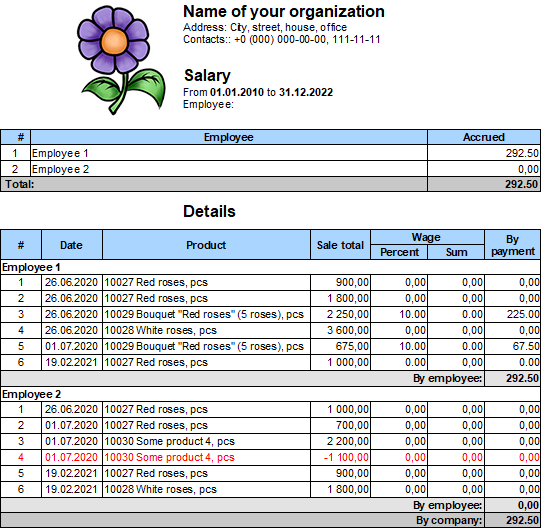
जर तुम्हाला कळले की काही कर्मचार्याची चुकीची बोली लावली गेली होती, परंतु कर्मचार्याने हे दर लागू केले होते तिथे आधीच विक्री करणे व्यवस्थापित केले आहे, तर चुकीची बोली दुरुस्त केली जाऊ शकते. हे करण्यासाठी, मॉड्यूलवर जा "विक्री" आणि, शोध वापरून, वरून अंमलबजावणीबद्दल इच्छित रेकॉर्ड निवडा.

तळापासून, निवडलेल्या विक्रीचा भाग असलेल्या उत्पादनासह ओळीवर डबल-क्लिक करा.

आणि आता तुम्ही या विशिष्ट विक्रीसाठी बोली बदलू शकता.

सेव्ह केल्यानंतर, बदल लगेच लागू होतील. तुम्ही अहवाल पुन्हा व्युत्पन्न केल्यास तुम्ही हे सहजपणे सत्यापित करू शकता "पगार" .
![]() कृपया मजुरीच्या देयकासह सर्व खर्च कसे चिन्हांकित करायचे ते पहा.
कृपया मजुरीच्या देयकासह सर्व खर्च कसे चिन्हांकित करायचे ते पहा.
![]() एखाद्या कर्मचाऱ्याला विक्री योजना नियुक्त केली जाऊ शकते आणि त्याच्या अंमलबजावणीचे निरीक्षण केले जाऊ शकते.
एखाद्या कर्मचाऱ्याला विक्री योजना नियुक्त केली जाऊ शकते आणि त्याच्या अंमलबजावणीचे निरीक्षण केले जाऊ शकते.
![]() जर तुमच्या कर्मचार्यांची विक्री योजना नसेल, तरीही तुम्ही त्यांची एकमेकांशी तुलना करून त्यांच्या कामगिरीचे मूल्यांकन करू शकता.
जर तुमच्या कर्मचार्यांची विक्री योजना नसेल, तरीही तुम्ही त्यांची एकमेकांशी तुलना करून त्यांच्या कामगिरीचे मूल्यांकन करू शकता.
![]() तुम्ही प्रत्येक कर्मचार्याची तुलना संस्थेतील सर्वोत्तम कर्मचार्याशी देखील करू शकता.
तुम्ही प्रत्येक कर्मचार्याची तुलना संस्थेतील सर्वोत्तम कर्मचार्याशी देखील करू शकता.
इतर उपयुक्त विषयांसाठी खाली पहा:
![]()
युनिव्हर्सल अकाउंटिंग सिस्टम
2010 - 2024